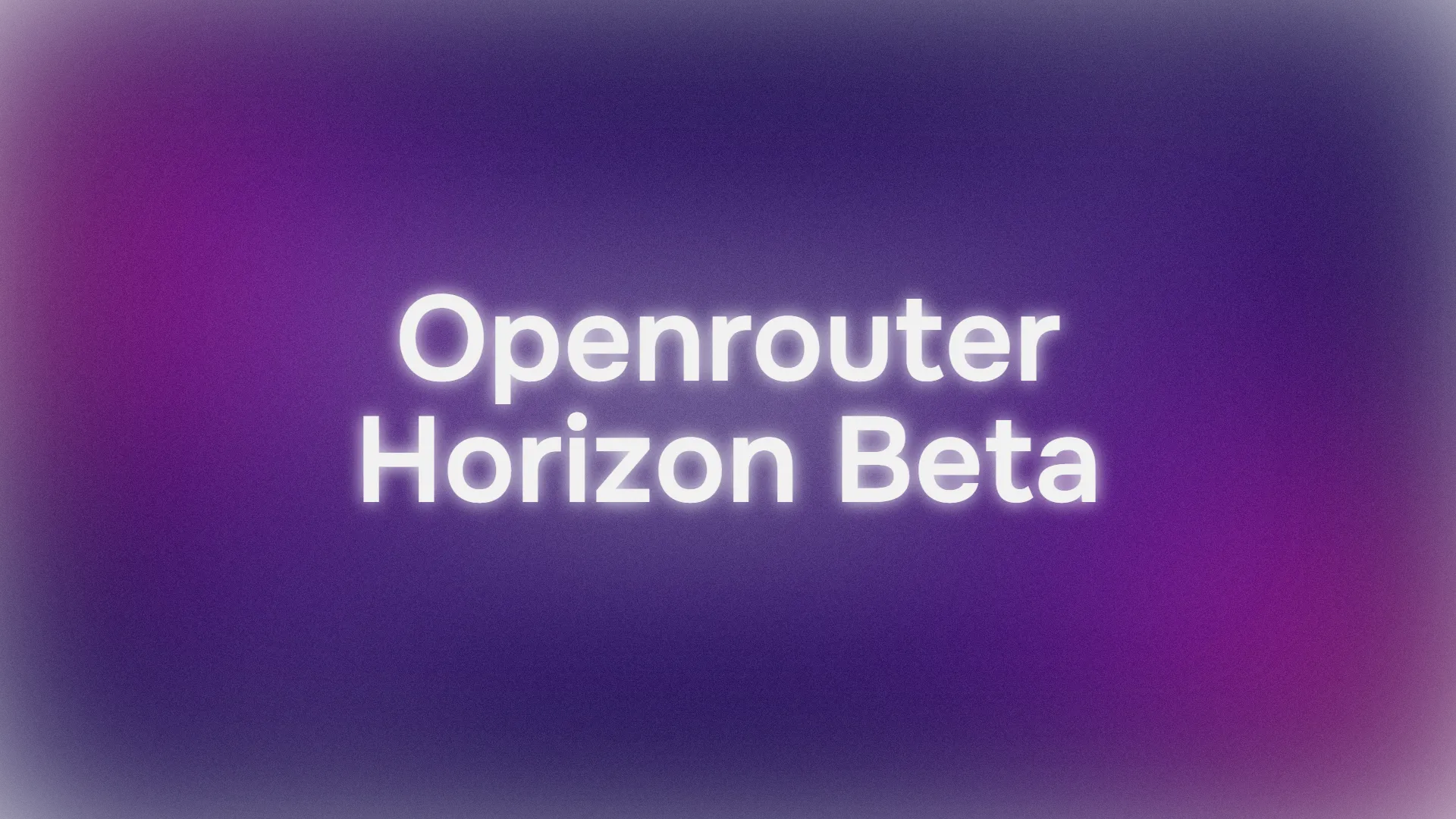Möchten Sie Ihren Entwicklungs-Workflow mit KI beschleunigen, ohne einen Cent auszugeben? Sie haben Glück! Heute tauchen wir ein in die Nutzung von Horizon Beta, einem leistungsstarken Stealth-Modell, mit RooCode – einer fantastischen Visual Studio Code-Erweiterung – komplett kostenlos über die OpenRouter API. In diesem Leitfaden führen wir Sie durch die Installation von RooCode, die Einrichtung eines OpenRouter API-Schlüssels und die Integration von Horizon Beta, um ein nahtloses KI-gestütztes Coding-Erlebnis zu schaffen. Legen wir los und machen Sie Ihre Coding-Sessions smarter und schneller!
Möchten Sie eine integrierte All-in-One-Plattform, damit Ihr Entwicklerteam mit maximaler Produktivität zusammenarbeiten kann?
Apidog erfüllt all Ihre Anforderungen und ersetzt Postman zu einem wesentlich günstigeren Preis!
Warum Horizon Beta und RooCode mit OpenRouter verwenden?
Bevor wir ins Detail gehen, sprechen wir darüber, warum diese Kombination großartig ist. RooCode ist eine Open-Source-VS Code-Erweiterung, die KI-Agenten direkt in Ihren Editor bringt und Ihnen hilft, wie ein Profi zu programmieren, zu debuggen und Ideen zu entwickeln. Horizon Beta, angeboten über OpenRouter, ist eine verbesserte Version des Horizon Alpha-Modells, optimiert für Aufgaben wie logisches Denken und Codegenerierung, und es ist während seiner Testphase kostenlos. OpenRouter fungiert als eine vereinheitlichte API, die Ihnen mit einem einzigen Schlüssel Zugang zu über 100 KI-Modellen, einschließlich Horizon Beta, ermöglicht. Zusammen schaffen sie ein budgetfreundliches, leistungsstarkes Coding-Setup. Bereit, diese Kraft zu nutzen? Los geht's!
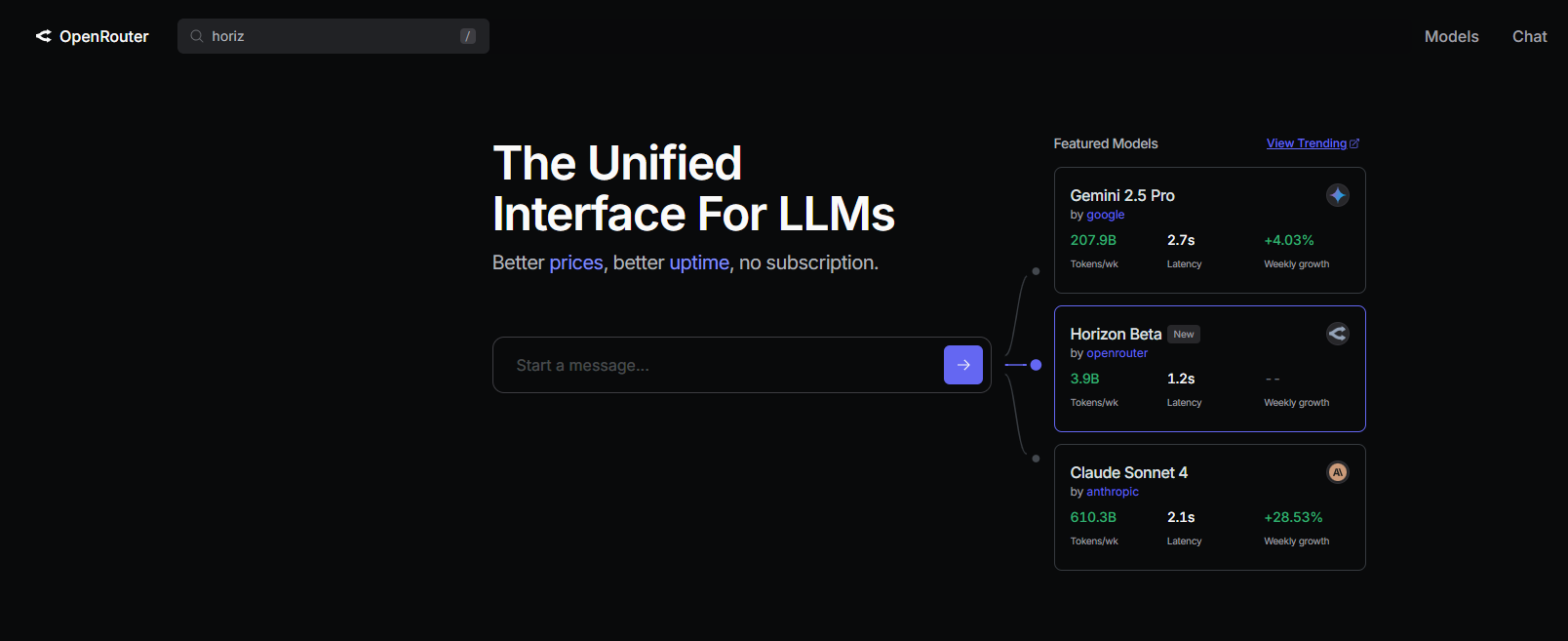
Schritt-für-Schritt-Anleitung zur Einrichtung von Horizon Beta und RooCode
Voraussetzungen
Bevor wir beginnen, stellen Sie sicher, dass Sie Folgendes haben:
- Visual Studio Code: Laden Sie es von code.visualstudio.com für Ihr Betriebssystem (Windows, macOS oder Linux) herunter.
- Internetverbindung: Erforderlich für den OpenRouter API-Zugriff und die Erweiterungsinstallation.
- Grundkenntnisse in VS Code: Vertrautheit mit der VS Code-Benutzeroberfläche ist hilfreich.
Schritt 1: RooCode in VS Code installieren
Beginnen wir damit, RooCode zu Ihrem VS Code-Editor hinzuzufügen. Es ist super einfach!
1. VS Code öffnen: Starten Sie Visual Studio Code auf Ihrem Computer.
2. Auf den Erweiterungs-Marktplatz zugreifen: Klicken Sie auf das Erweiterungen-Symbol in der Aktivitätsleiste (oder drücken Sie Strg+Umschalt+X unter Windows/Linux, Cmd+Umschalt+X unter macOS).
3. Nach RooCode suchen:
- Geben Sie in der Suchleiste „RooCode“ ein und drücken Sie die Eingabetaste.
- Suchen Sie die RooCode-Erweiterung von RooCodeInc (es ist die mit dem Känguru-Symbol!).
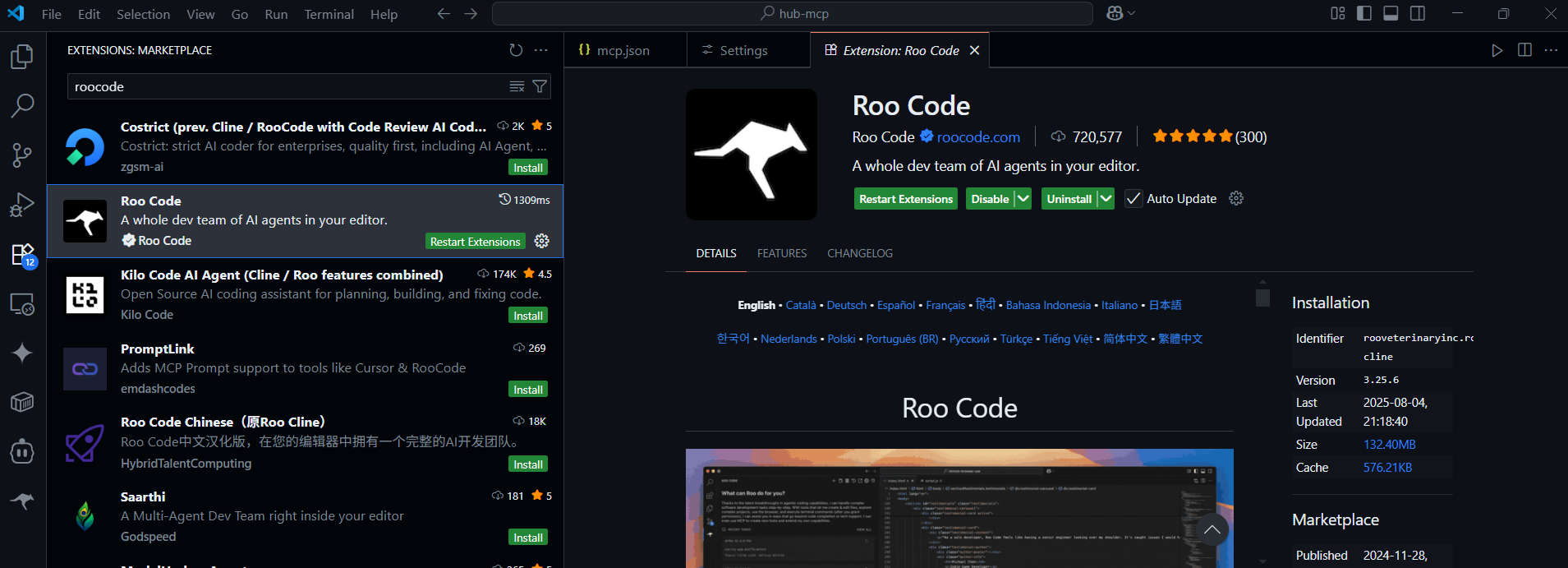
4. RooCode installieren:
- Klicken Sie auf die Schaltfläche Installieren neben der RooCode-Erweiterung.
- Nach der Installation sehen Sie das RooCode-Symbol in der Aktivitätsleiste, bereit zur Verwendung.
Pro-TippRooCodeRooCode-Dokumentation
Schritt 2: Einen OpenRouter API-Schlüssel für Horizon Beta erhalten
Als Nächstes benötigen wir einen OpenRouter API-Schlüssel, um auf Horizon Beta zuzugreifen. So erhalten Sie einen:
1. Ein OpenRouter-Konto erstellen: Besuchen Sie openrouter.ai und melden Sie sich mit Ihrem Google- oder GitHub-Konto an. Es ist schnell und kostenlos.
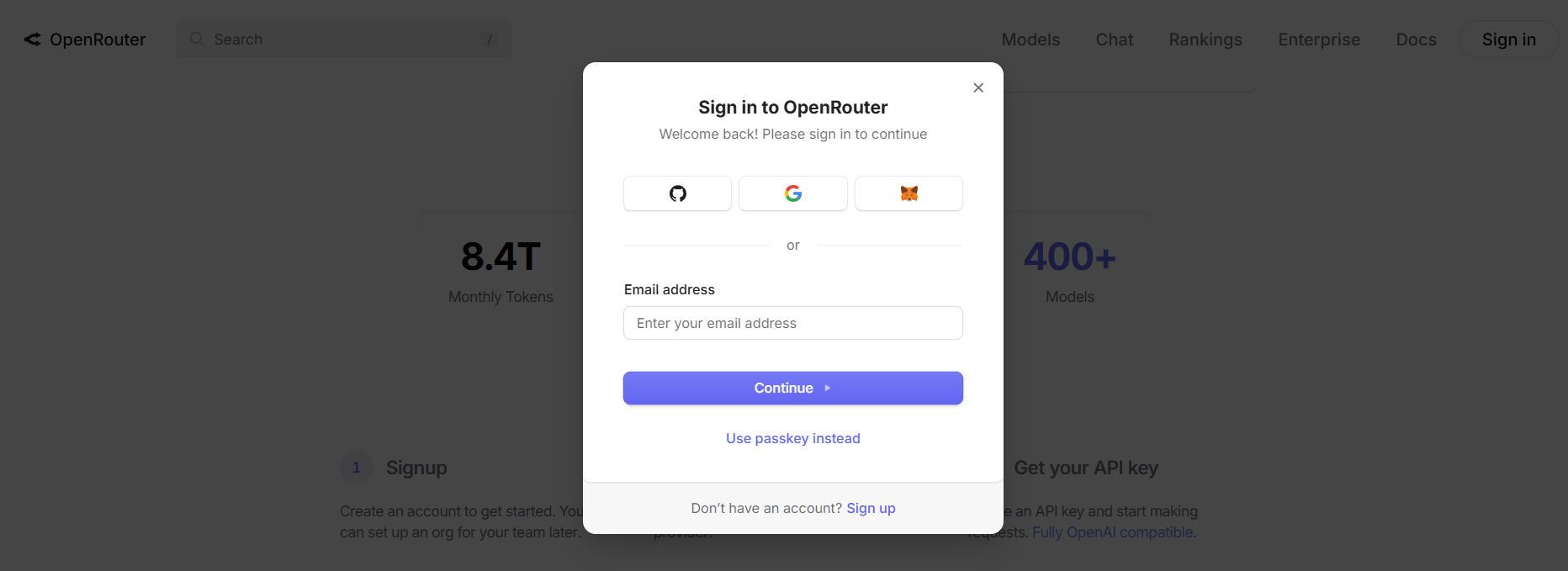
2. Horizon Beta finden:
- Nach dem Login gehen Sie zum Tab Modelle im OpenRouter-Dashboard.
- Suchen Sie in der Modell-Suchleiste nach „Horizon Beta“.
- Wählen Sie Horizon Beta aus der Liste der verfügbaren Modelle aus.
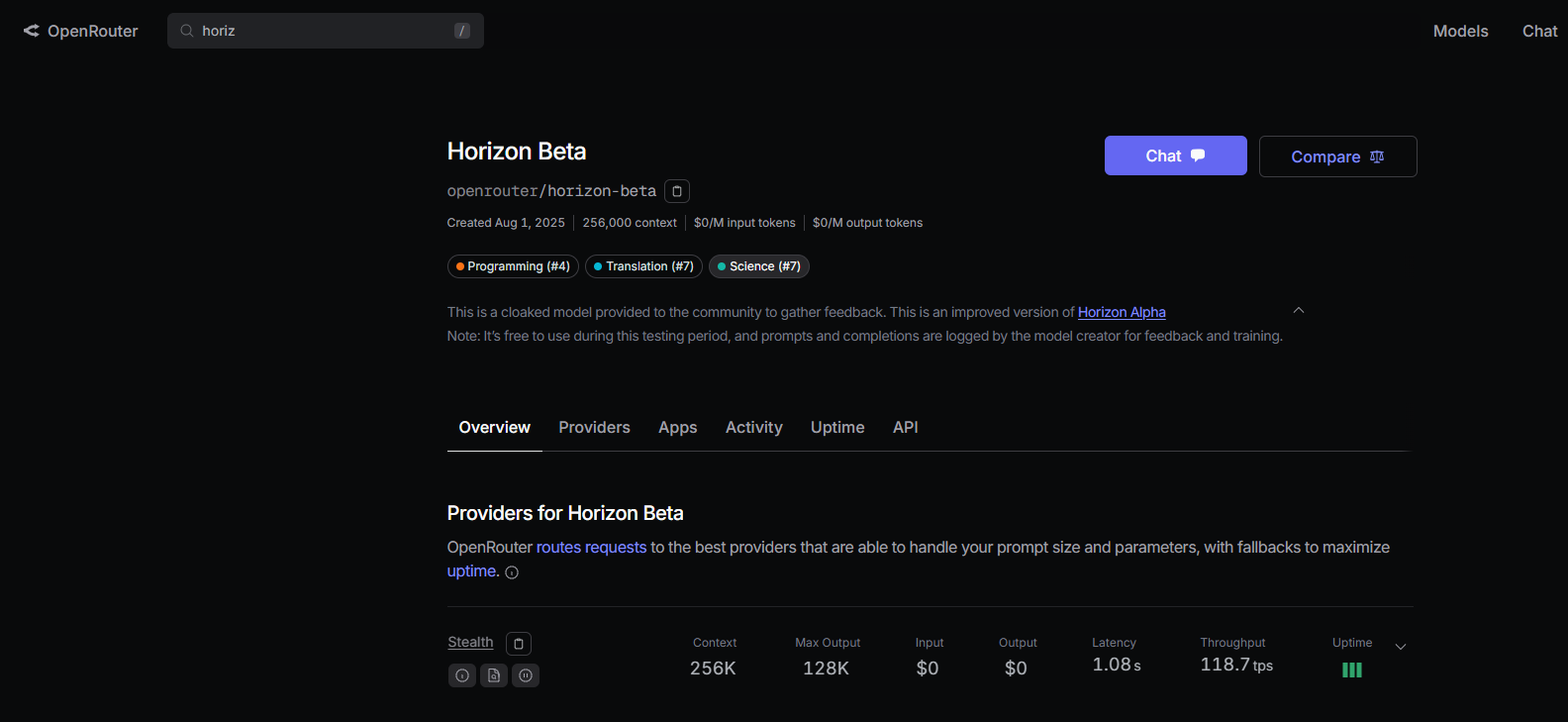
3. Einen API-Schlüssel generieren:
- Navigieren Sie zur Seite API-Schlüssel (unter Einstellungen).
- Klicken Sie auf die Schaltfläche API-Schlüssel erstellen.
- Geben Sie Ihrem Schlüssel einen Namen (z.B. „RooCode-Horizon“) und klicken Sie auf Erstellen.
- Kopieren Sie den generierten API-Schlüssel sofort – er wird nur einmal angezeigt! Speichern Sie ihn sicher (z.B. in einem Passwort-Manager).
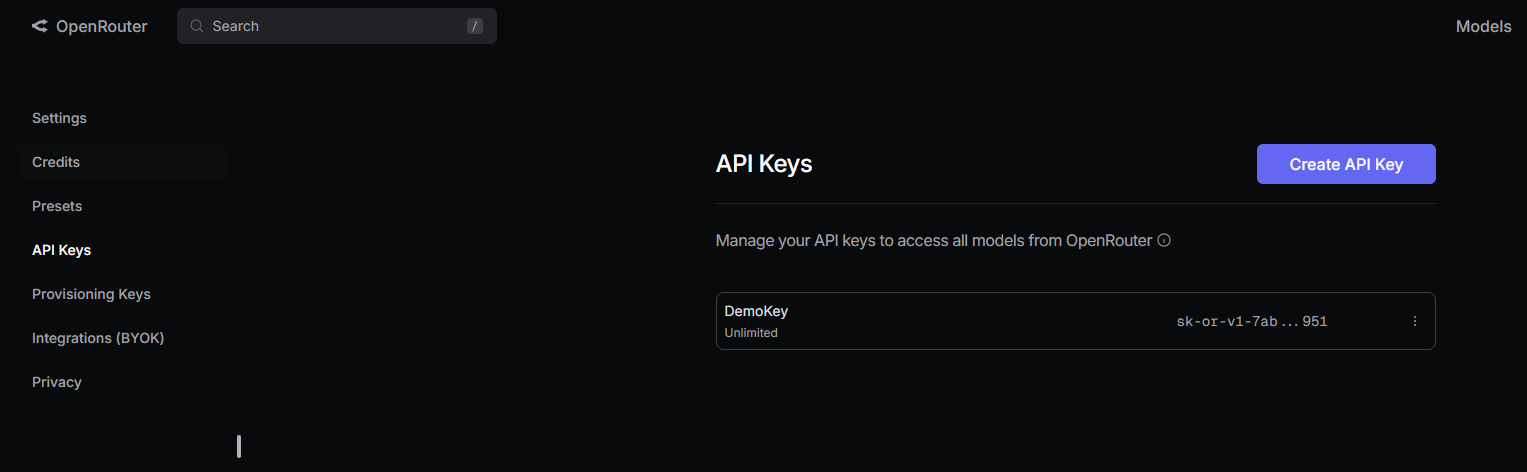
HinweisHorizon Beta
Schritt 3: Horizon Beta zu RooCode hinzufügen
Verbinden wir nun RooCode mit Horizon Beta unter Verwendung Ihres OpenRouter API-Schlüssels.
1. RooCode-Einstellungen öffnen:
- Klicken Sie in VS Code auf das RooCode-Symbol in der Aktivitätsleiste, um das RooCode-Panel zu öffnen.
- Klicken Sie auf das Zahnradsymbol (Einstellungen) in der oberen rechten Ecke des RooCode-Panels.
2. OpenRouter konfigurieren:
- Wählen Sie in den Einstellungen Anbieter aus der linken Seitenleiste.
- Wählen Sie aus dem Dropdown-Menü API-Anbieter die Option OpenRouter.
3. Ihren API-Schlüssel eingeben:
- Fügen Sie Ihren OpenRouter API-Schlüssel in das Feld OpenRouter API-Schlüssel ein.
4. Horizon Beta auswählen:
- Wählen Sie im Dropdown-Menü Modell die Option horizon-beta (es kann als
horizon-betaoder eine ähnliche Kennung erscheinen, abhängig von der Modellliste von OpenRouter). - Optional: Wenn Sie eine benutzerdefinierte Basis-URL für OpenRouter benötigen, aktivieren Sie Benutzerdefinierte Basis-URL verwenden und geben Sie diese ein (die meisten Benutzer können diesen Schritt überspringen).
5. Einstellungen speichern:
- Klicken Sie auf Speichern und dann auf Fertig, um Ihre Konfiguration zu übernehmen.
- RooCode wird nun Horizon Beta über OpenRouter für Ihre Coding-Aufgaben verwenden.
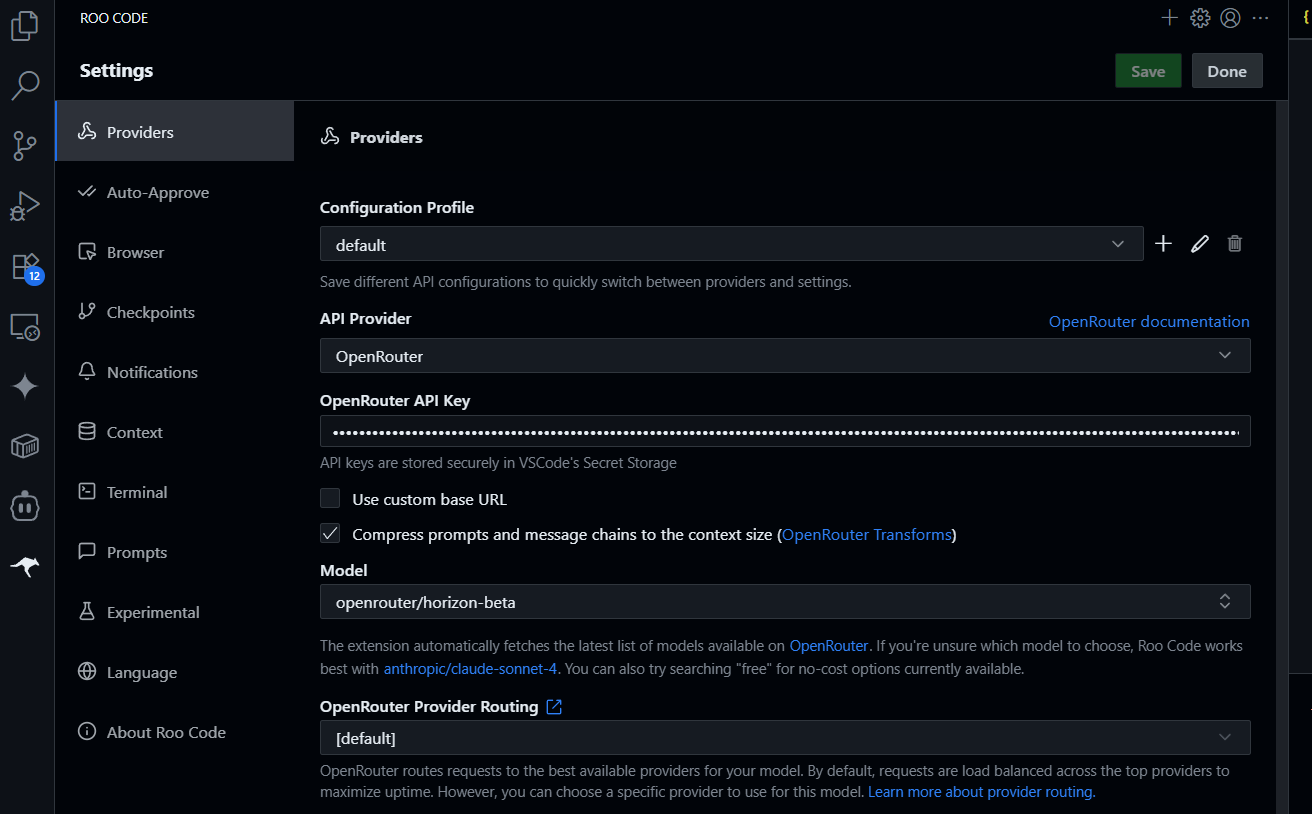
WissenswertesHorizon Beta
Schritt 4: Horizon Beta mit RooCode testen
Alles ist eingerichtet – testen wir es! So können Sie bestätigen, dass Horizon Beta mit RooCode funktioniert.
1. RooCode-Panel öffnen:
- Klicken Sie auf das RooCode-Symbol in der VS Code-Aktivitätsleiste, um das Chat-Panel zu öffnen.
2. Eine Coding-Aufgabe ausprobieren:
- Geben Sie im RooCode-Chatfeld ein:
Generiere ein Python-Skript für eine einfache To-Do-Listen-App.
- Drücken Sie die Eingabetaste, und RooCode sendet den Prompt über OpenRouter an Horizon Beta. Sie sollten innerhalb von Sekunden ein Python-Skript generiert sehen.
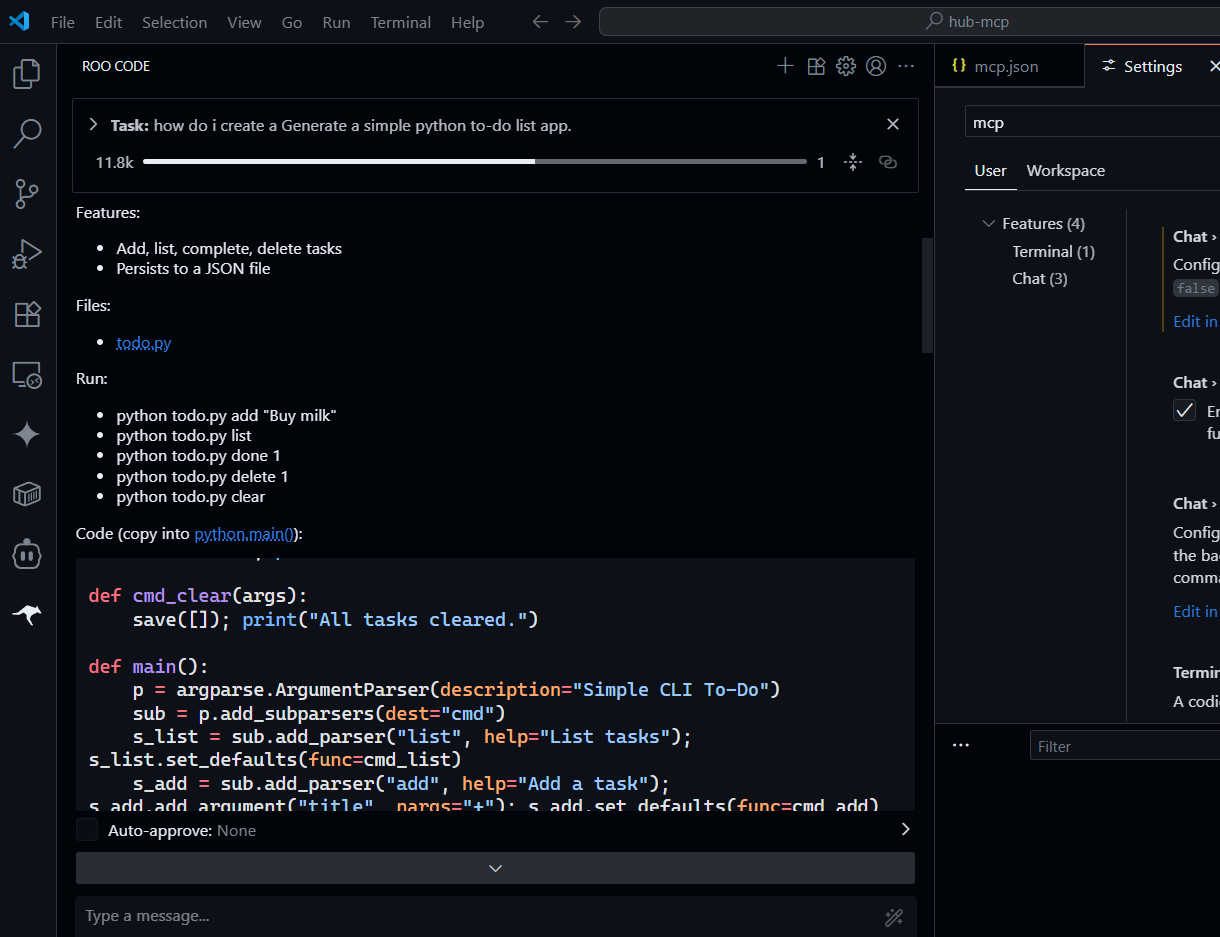
3. Eine Debugging-Abfrage testen:
- Versuchen Sie:
Debugge diesen Code: [fügen Sie ein fehlerhaftes Code-Snippet ein].
- Horizon Beta wird den Code analysieren und Korrekturen vorschlagen, indem es seine logischen Fähigkeiten nutzt.
4. Browser-Integration überprüfen (Optional):
- Wenn Sie Browser-Tools (wie Browser-Use) aktiviert haben, testen Sie:
Suche nach den neuesten Python-Tutorials August 2025.
- RooCode liefert relevante Ergebnisse und zeigt die Fähigkeit von Horizon Beta, Web-Abfragen zu verarbeiten.
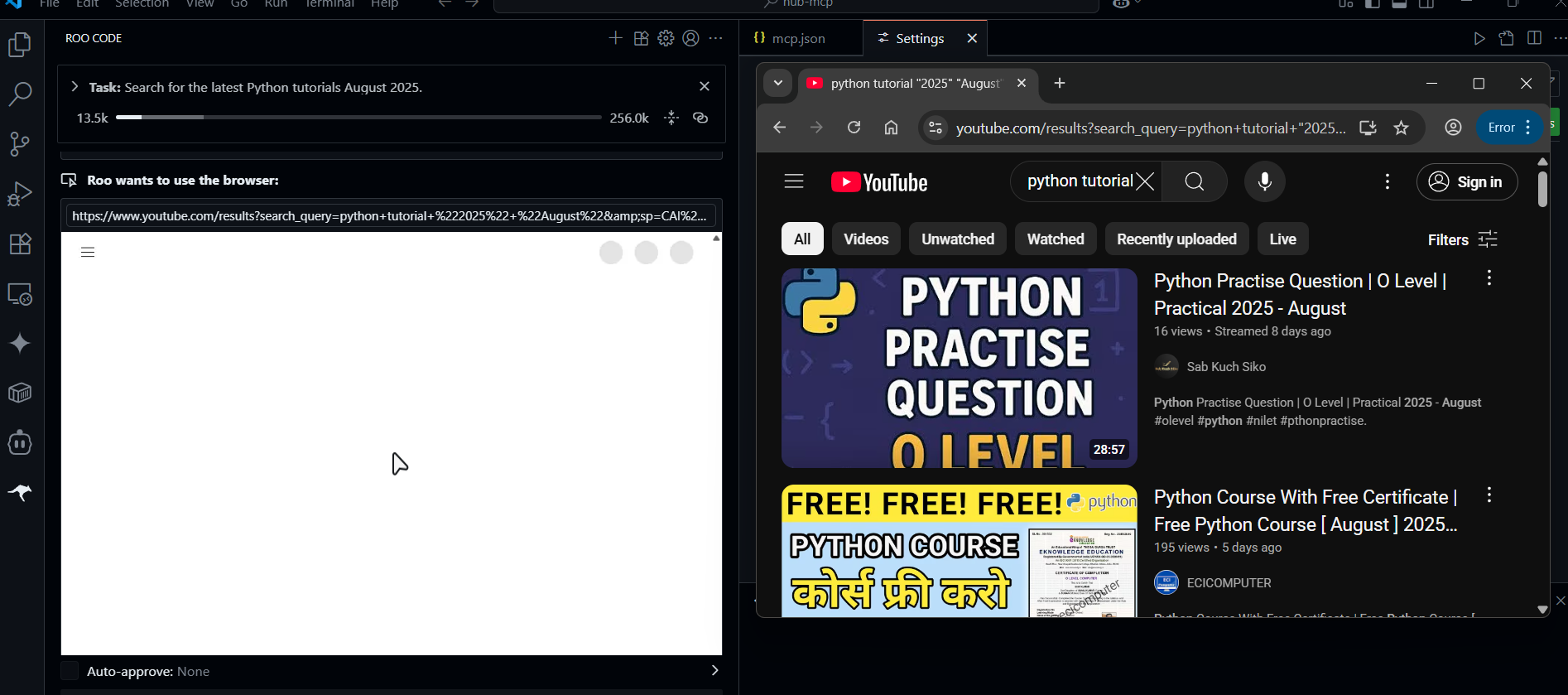
Schritt 5: Ihr Setup erkunden und erweitern
- Verschiedene Modi ausprobieren: RooCode bietet Modi wie Code (allgemeine Programmierung), Debug (Problemdiagnose) und Architect (Projektplanung). Wechseln Sie die Modi über das Dropdown-Menü im Chat-Eingabebereich, um die Antworten von Horizon Beta anzupassen.
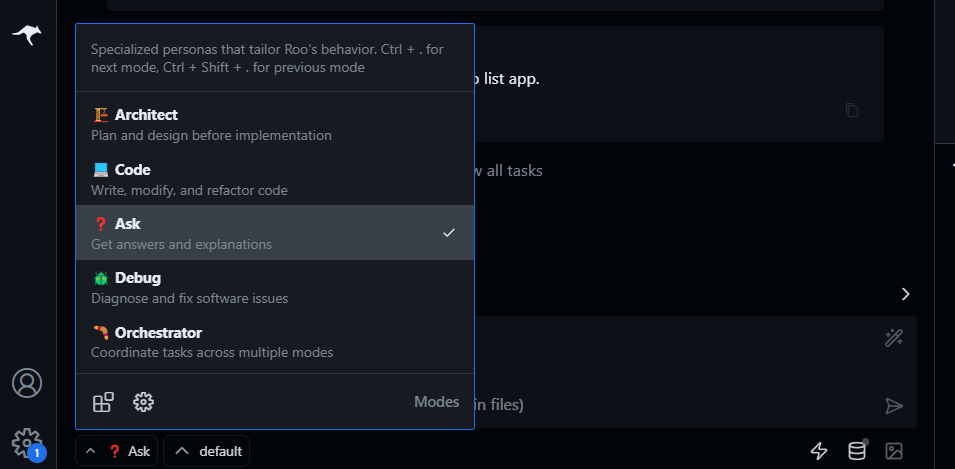
- Weitere Modelle hinzufügen: OpenRouter unterstützt Modelle wie DeepSeek R1 oder Gemini 2.5 Flash. Experimentieren Sie, indem Sie sie im Dropdown-Menü Modell auswählen.
- Benutzerdefinierte Tools erstellen: Verwenden Sie das MCP-Protokoll, um RooCode benutzerdefinierte Funktionen hinzuzufügen, z. B. die Integration mit einer Datenbank oder einer externen API. Details finden Sie in der MCP-Dokumentation.
Fehlerbehebungstipps
- RooCode reagiert nicht? Stellen Sie sicher, dass Ihr OpenRouter API-Schlüssel korrekt und nicht abgelaufen ist. Überprüfen Sie Ihre Internetverbindung und starten Sie VS Code neu.
- Horizon Beta nicht gelistet? Überprüfen Sie, ob Horizon Beta in der Modellliste von OpenRouter verfügbar ist. Falls nicht, versuchen Sie ein anderes Modell wie
deepseek-r1–0528-free. - Rate Limit-Fehler? Horizon Beta ist kostenlos, kann aber Nutzungslimits haben. Erwägen Sie, einen Google AI Studio API-Schlüssel über die Integrationen von OpenRouter hinzuzufügen, um gemeinsame Limits zu umgehen.
- Markdown-Probleme? Wenn RooCode
.md-Dateien nicht bearbeiten kann, deaktivieren Sie Markdown-bezogene Erweiterungen oder passen Sie die VS Code-Einstellungen an (markdown.preview.openMarkdownLinks).
Warum Horizon Beta und RooCode mit OpenRouter verwenden?
Die Kombination aus OpenRouter, Horizon Beta und RooCode ist der Traum eines jeden Entwicklers. Horizon Beta ist kostenlos, für Coding-Aufgaben optimiert und unterstützt ein 32k-Token-Limit, perfekt für große Projekte. RooCode bringt KI direkt in VS Code und macht das Programmieren, Debuggen und Recherchieren nahtlos. OpenRouter vereinfacht den Zugriff auf mehrere Modelle, sodass Sie problemlos zwischen Horizon Beta und anderen wechseln können. Unser Test zeigte, wie einfach es ist, ein Python-Skript zu generieren oder Code zu debuggen – stellen Sie sich vor, was Sie mit einem kompletten Projekt alles erreichen können!
Fazit
Sie sind jetzt bereit, mit Horizon Beta und RooCode über die OpenRouter API smarter zu programmieren – alles kostenlos! Von der Installation von RooCode über die Einrichtung eines OpenRouter API-Schlüssels bis zum Testen von Horizon Beta haben Sie ein leistungsstarkes KI-Coding-Setup zur Hand. Versuchen Sie, komplexere Apps zu generieren, kniffligen Code zu debuggen oder die Modi von RooCode zu erkunden, um Ihren Workflow zu verbessern.
Haben Sie Fragen oder coole Horizon Beta-Hacks? Hinterlassen Sie einen Kommentar – ich würde mich freuen, mit Ihnen zu fachsimpeln!
Möchten Sie eine integrierte All-in-One-Plattform, damit Ihr Entwicklerteam mit maximaler Produktivität zusammenarbeiten kann?
Apidog erfüllt all Ihre Anforderungen und ersetzt Postman zu einem wesentlich günstigeren Preis!